Existem muitos problemas e erros dentro do Windows 10 e Windows 8.1 e um dos mais irritantes envolve seus cursores pulando sempre que você está digitando alguma coisa. Obviamente, esse problema também está afetando os usuários do Windows 7 e do Windows 10, mas os proprietários do Windows 8.1 parecem ser os mais afetados.
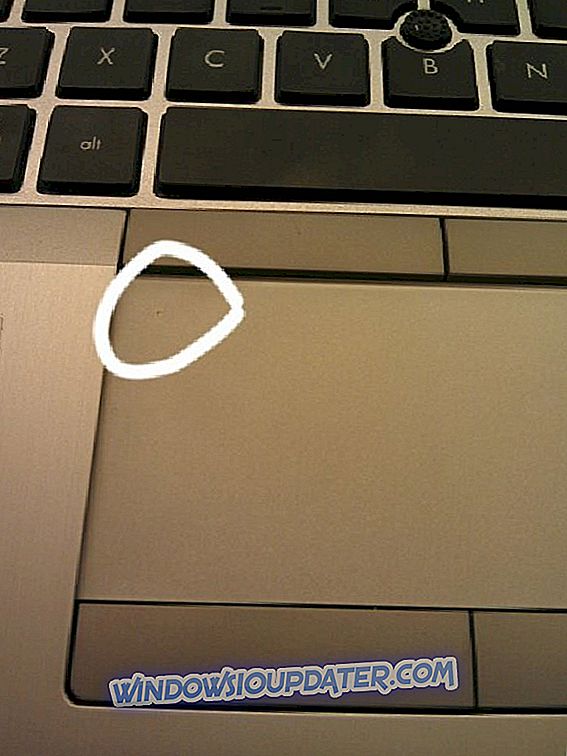
O problema irritante com o cursor do mouse pulando enquanto você digita é, obviamente, mais frequentemente encontrado com os proprietários de laptops, seja Windows 7, Windows 10 ou Windows 8.1. A explicação mais óbvia sobre o motivo pelo qual isso está acontecendo é o fato de você estar tocando acidentalmente no touchpad do seu laptop. Eu sei, você pode nem sentir, mas existem certos touchpads que são ultra-sensíveis e eles farão o cursor do mouse se mover sem você querer.
Leia também : Booking.com Windows 8 App Obtém Plenty Novos Recursos
A solução mais fácil e útil seria apenas para garantir que você não a toque acidentalmente, mas não é tão fácil, porque quando você escreve, as palmas das mãos tendem a diminuir e, assim, você inevitavelmente toca o touchpad novamente. Eu tive esse problema por alguns bons meses e quando eu finalmente decidi que estou muito perto do computador, eu comprei um teclado e mouse sem fio e isso parou o meu problema. Além disso, ajudou a aliviar parte da minha dor nas costas.
Como corrigir problemas com o cursor pulando no Windows 10, 8.1?
Mas se você não está procurando uma solução como as que eu falei, então você precisa ler. Se você possui um dispositivo Windows 10, 8.1 conversível Lenovo, talvez queira dar uma olhada aqui, caso haja problemas semelhantes. Agora, voltando ao nosso problema - se você não usa o touchpad e tem um mouse, talvez a melhor idéia seja desativá-lo temporariamente, assim você não terá como tocar nele.
No entanto, se você quiser manter o seu touchpad funcionando, então você precisa ir em frente e verificar se as configurações para o ponteiro do mouse estão bem, seguindo este: painel de controle-> hardware e som-> dispositivos-> mouse-> ponteiro propriedades. A partir daí, selecione a guia Opções do ponteiro e desmarque a caixa de seleção " Ocultar ponteiro ao digitar " e pronto! Se tudo estiver certo, apenas certifique-se de ter os drivers mais recentes para o seu touchpad, acesse aqui o Synaptics, já que este é o maior software quando se trata disso.
Leia Também : Aplicativos Médicos do Windows 8: Seleção dos Melhores
A última solução é provavelmente a melhor solução, também, se você ainda estiver tendo o problema chato. Tudo o que você precisa fazer é baixar um software que é absolutamente gratuito e gira em torno de um conceito muito simples, mas altamente útil - desativa automaticamente o touchpad do seu laptop enquanto você digita o texto. Então, você tem isso, absolutamente sem problemas e sem configurações, basta instalar este pequeno ajuste e está tudo pronto!
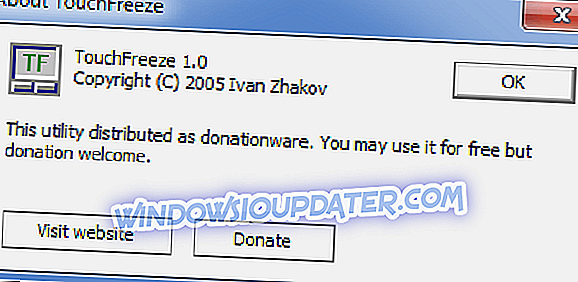
Irritado quando você está digitando um documento e, acidentalmente, a palma da sua mão escova o touchpad, mudando a posição do cursor no documento ou clicando acidentalmente em uma opção. TouchFreeze é um utilitário simples para o Windows para resolver este problema. Desativa automaticamente o touchpad enquanto você digita o texto.
Depois de baixar e instalar o TouchFreez (link no final), ele ficará silenciosamente na bandeja do sistema e não tirará quase nada da CPU ou da memória. Deixe-me saber se isso ajudou a resolver seus problemas irritantes deixando seu comentário no campo abaixo.
Mas se você ainda está tendo problemas no seu PC ou simplesmente deseja evitá-los para o futuro, recomendamos que você baixe esta ferramenta (100% segura e testada por nós) para corrigir vários problemas no PC, como periféricos e hardware. falha, malware e perda de arquivos.
Baixar TouchFreeze para Windows 8, Windows 8.1
Vários problemas de cursor no Windows 10, 8.1
O cursor não é o único problema que você pode ter no Windows 10, 8.1. Você também pode ter cursores que selecionam tudo, desaparecendo, tela preta com apenas o cursor e muitos outros problemas. Se você encontrar alguns desses problemas, preparamos uma lista de correções para você. Aqui estão eles:
- 2018 Fix: Cursor congela, salta ou desaparece no Windows 10, 8 ou 7
- 2018 Fix: Windows 10 tela preta com cursor
- Correção: Cursor do mouse desapareceu no Windows 10
- CORRECÇÃO: O cursor do Windows 10 seleciona tudo
- Seu mouse está se movendo de forma irregular? Aqui estão 5 soluções para consertá-lo


